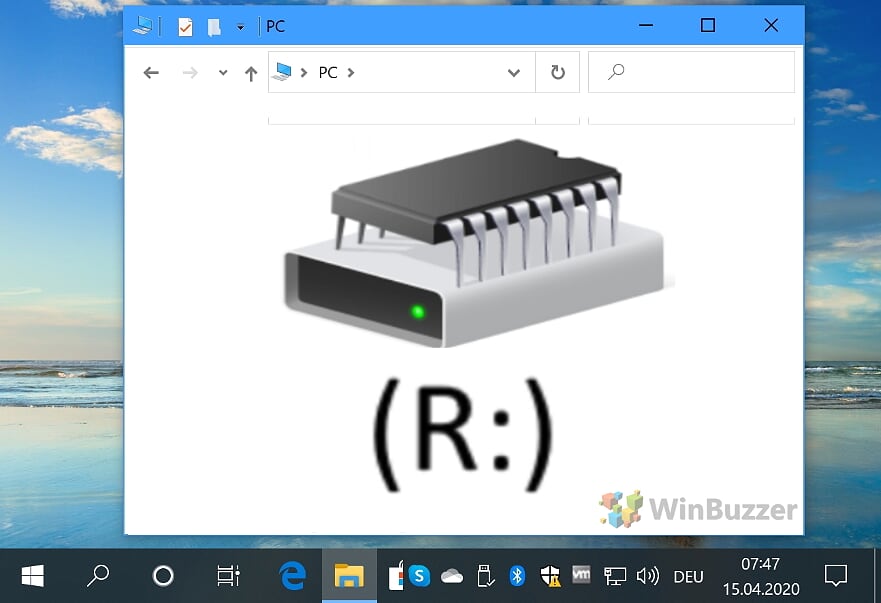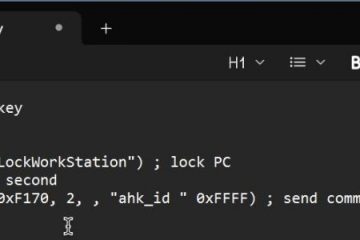目錄:
當您在 Windows 11 或 Windows 10 上下載或儲存檔案時,作業系統會將您的檔案放入預設下載資料夾或儲存位置。這適合許多人,但對於某些人來說,它可能會導致他們的小型作業系統驅動器上的重要空間丟失。因此,今天我們將向您展示如何在 Windows 11/Windows 10 上更改下載位置,以及如何更改 Windows 10/Windows 11 預設保存位置。
以及釋放c: 驅動器上的空間、更改Windows 11/Windows 10 中的儲存和下載位置可以加快您的工作流程,讓您更好地進行備份。例如,您可以將它們儲存到您備份的單獨虛擬磁碟機中,或儲存到 OneDrive 資料夾中。雖然您以前可以透過瀏覽來完成此操作,但讓Windows 在正確的資料夾中啟動您可以節省大量時間。
如何在Windows 11 或Windows 10 上更改下載位置
更改下載資料夾位置Windows 中的 可以顯著改善 PC 的組織和效率。本部分將引導您完成將「下載」資料夾移至您選擇的新位置的流程。
開啟檔案總管
按開始 工作列上的按鈕,然後點擊固定應用程式部分中的「檔案總管」,或只需按「Windows + E」 即可直接啟動它。
右鍵單擊“下載”,然後從列表中選擇“屬性”
導航到“下載“資料夾,右鍵單擊它,然後選擇從上下文選單中“屬性”訪問其設定。
開啟「位置」選項卡,然後按下「移動…」按鈕
在「下載屬性」視窗中,切換到「位置」選項卡,然後點選「移動…」按鈕設定新的下載位置。預設情況下,您的資料夾將指向C:\Users\YourUser\Downloads。我們希望將其更改為我們選擇的位置。
,從下拉式選單中選擇您的首選儲存位置,然後按<strong>“應用”</strong>儲存變更。<br /> <br />「<strong>儲存</strong>」下的<strong>「儲存感知」</strong>功能。 Storage Sense 可以刪除暫存檔案、清空回收站以及刪除隨時間累積的其他不必要的檔案。此外,您可以透過「磁碟清理」工具手動清除系統文件,例如先前的Windows 安裝和Windows 更新清理文件,右鍵單擊文件資源管理器中的磁碟機並選擇「<strong>屬性</strong>」即可存取該工具。”> “<strong>磁碟清理</strong> “。</p><div style=)
如何更改網頁瀏覽器中的下載位置?
每個網頁瀏覽器都允許用戶更改下載位置透過其設定。例如,在 Google Chrome 中,您可以前往「設定」>「進階」>「下載」並更改位置或切換在下載先前詢問每個檔案的儲存位置的選項。在Microsoft Edge、Firefox 和其他瀏覽器中可以找到類似的設定。請記住,此變更是特定於瀏覽器的,不會影響Windows 檔案總管中設定的系統範圍預設下載位置.
什麼是虛擬硬碟以及它們如何有利於儲存管理?
虛擬硬碟(VHD) 的功能類似於實體硬碟,但只是儲存在真實硬碟上的檔案。它們可用於多種目的,例如為測試軟體建立單獨的環境、更有效地組織檔案或備份資料。若要在Windows 中建立VHD,請開啟「磁碟管理」(透過右鍵點擊“開始”按鈕並選擇 >“磁碟管理”),然後轉到“操作”>“建立 VHD”,選擇 VHD 檔案的位置、設定大小並初始化它。這個虛擬磁碟機將出現在Windows 資源管理器中,您可以在其中將其用作任何其他磁碟機。
如何備份整個作業系統,而不僅僅是特定檔案或資料夾?
要備份整個 Windows 10/11 作業系統,包括系統檔案、應用程式和所有個人文件,您可以使用「設定” > “更新和安全性” > “備份“。另一個選項是使用“系統映像備份”功能,該功能可創建驅動器的精確映像,可用於將電腦還原到備份時的狀態。該工具也位於「備份和還原 (Windows 7)」功能設定中。請記住,這些備份應保存在外部磁碟機上,以確保在磁碟機發生故障時可以還原系統。
是否可以自動將下載的檔案移到OneDrive?
要將檔案直接下載到OneDrive,請先確保OneDrive 已在您的Windows 裝置上設定並同步。然後,變更預設儲存位置您的下載資料夾到OneDrive 目錄中的資料夾。此變更會將所有新下載重定向到OneDrive,自動將它們與雲端同步。此外,對於文件和圖片,您可以在「Windows 設定」下選擇OneDrive 作為預設儲存地點“>「系統」>「儲存」>「新內容的儲存位置」,確保這些類別中的新內容同步自動到 OneDrive。
如果我選擇作為新保存位置的外部驅動器斷開連接,我該怎麼辦?
如果您設置為新保存位置的外部驅動器斷開開啟連線時,Windows 將嘗試將檔案儲存在預設內部儲存位置,直到重新連接磁碟機。定期檢查外部磁碟機的連接至關重要,以避免無意中將資料保存在錯誤的位置。如果驅動器經常斷開連接,請考慮將更可靠的位置設置為預設位置,或使用OneDrive 等雲端儲存解決方案來儲存關鍵資料。
我可以為不同類型的檔案設定多個下載或儲存位置嗎?
Windows 本身不提供根據檔案類型自動將下載分類到不同位置的本機功能。但是,您可以透過使用專為文件管理和自動化設計的第三方軟體來實現這一點。這些工具可以監視您指定的下載資料夾,並根據檔案副檔名、名稱或大小等條件自動將檔案移至不同的位置。這需要在您選擇的軟體中進行初始設定。
如果我將預設儲存位置變更為新驅動器,程式會自動安裝到那裡嗎?
當您更改預設儲存位置時對於 Windows 設定中的新應用程序,只有從 Microsoft Store 安裝的新應用程式才會遵循此新位置。大多數傳統桌面應用程式(透過從網站或 CD/DVD 下載安裝)將繼續使用安裝過程中指定的目錄,通常預設為系統磁碟機 (C:)。但是,在許多應用程式的安裝過程中,您可以在任何磁碟機上選擇自訂安裝位置。
是否建議將我的所有檔案儲存在OneDrive 上以釋放本機磁碟空間?
使用OneDrive 儲存檔案可以顯著釋放本機磁碟空間,特別是使用「按需檔案」功能,該功能允許存取檔案而不佔用裝置上的空間。但是,請考慮您的網路連接,因為存取或編輯檔案需要網路連線。另外,請注意您的OneDrive 儲存限制。將所有檔案儲存在OneDrive 中可能是一種有效的策略,但請確保它符合您的使用模式和儲存容量。
應該做什麼如果更改「下載」資料夾位置導致特定軟體出現問題,我會這樣做嗎?
如果您在更改「下載」資料夾位置後遇到軟體問題,則該軟體可能依賴預設路徑來實現功能。您可以嘗試重新配置軟體設定以識別新位置。如果不可能,請考慮將“下載”資料夾恢復到原始位置,方法是轉到其屬性並單擊“位置”選項卡下的“恢復預設值”。最佳做法是,始終檢查軟體首選項中的可自訂路徑。
更改後我可以恢復預設的下載資料夾位置嗎?
可以,要恢復下載資料夾的默認位置,只需右鍵單擊下載資料夾,選擇“<“strong>屬性“,導航至“位置“選項卡,然後按一下“恢復預設值” 。Windows 會自動將路徑重設為原始預設位置. 請記住將您希望保留的所有檔案從舊位置移走,因為它們不會自動移動。
更改新內容的儲存位置後是否需要手動移動現有內容?
是的,更改新內容的預設儲存位置不會自動將現有檔案或資料夾傳輸到新位置。如果您希望集中所有內容,則需要手動將現有內容移至新位置。只需在文件資源管理器中拖放文件或使用剪切和貼上命令即可完成此操作。
如果我需要的資料夾不存在,如何在文件資源管理器中建立新文件夾?
要在檔案總管中的任何位置建立新資料夾,請右鍵點選所需目錄中的空白區域,從上下文選單中選擇「新 “,然後按一下 “資料夾”。將立即出現一個新資料夾,供您命名。這對於組織文件很有用,尤其是在設定需要特定資料夾結構的新下載或儲存位置時。
我可以更改從Microsoft Store 安裝的應用程式的保存位置嗎?
是的,您可以透過 Windows 設定變更從 Microsoft Store 安裝的新應用程式的預設儲存位置。前往“系統”>“儲存”,然後點擊“更多儲存設定“部分下的“儲存新內容的位置”。在那裡,您可以為新應用程式選擇新驅動器。此設定將應用於將來的安裝,因此現有應用程式將保留在其原始位置,除非手動移動。
如何快速存取Windows 中的「下載」資料夾?
快速存取下載資料夾,按Windows + E 開啟檔案總管,然後按一下快速存取或「此電腦」部分中的「下載” 。或者,您可以在“開始”功能表搜尋列中輸入“下載“,然後從搜尋結果中選擇“下載”資料夾。這提供了一種管理和尋找下載檔案的有效方法。
額外:如何在Windows 11 和Windows 10 中建立虛擬硬碟或虛擬DVD 磁碟機
在Windows 11 或Windows 10 上建立虛擬磁碟機
在Windows 11 或Windows 10 上建立虛擬磁碟機可能是一種有益的管理方式您的電腦的儲存和處理能力。在Windows 中建立虛擬磁碟機在許多情況下肯定很有用。例如,載入ISO 格式的DVD 映像、為佔用系統效能的應用程式分割區ramdisk,或者建立受保護的安全驅動器在我們的另一篇指南中,我們向您展示如何在Windows 中建立虛擬磁碟機。
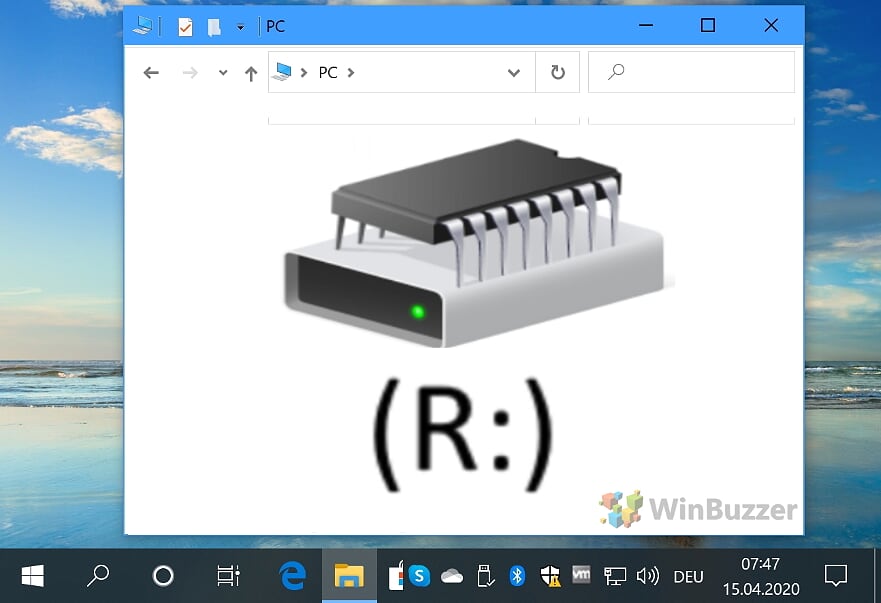
額外:如何在Windows 上建立動態擴充的VHD/VHDX 虛擬磁碟機
Windows 的虛擬硬碟(VHD) 支援對於作業系統來說是一大福音,讓使用者可以從單一文件。 VHD 或 VHDX 主要用於虛擬機,其結構準確地模仿實體硬碟。在我們的其他指南中,我們向您展示如何在Windows 上建立虛擬磁碟機(虛擬硬碟),該磁碟機可根據分割區上的檔案數量動態擴充。